- Auteur Abigail Brown [email protected].
- Public 2023-12-17 06:47.
- Dernière modifié 2025-01-24 12:09.
La fonction ROW d'Excel renvoie le numéro de ligne d'une référence. La fonction COLUMN renvoie le numéro de colonne. Les exemples de ce didacticiel vous montrent comment utiliser ces fonctions LIGNE et COLONNE.
Les instructions de cet article s'appliquent à Excel pour Microsoft 365, Excel 2019, Excel 2016, Excel 2013, Excel 2010, Excel 2019 pour Mac, Excel 2016 pour Mac, Excel pour Mac 2011 et Excel Online.
Utilisations des fonctions ROW et COLUMN
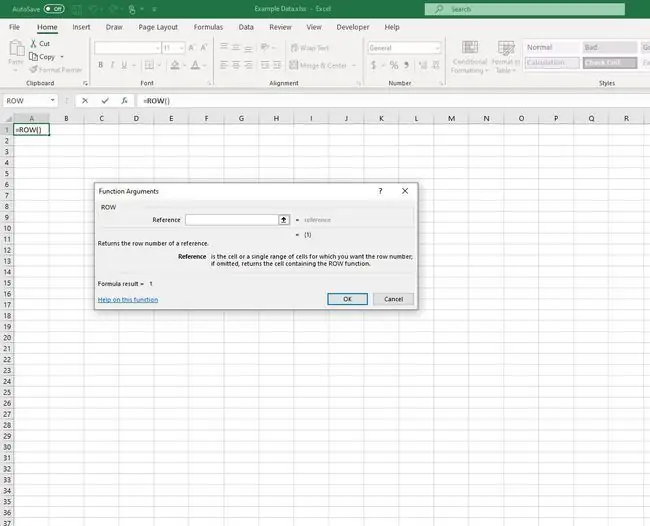
La fonction ROW est utilisée pour:
- Renvoie le numéro d'une ligne d'une référence de cellule donnée.
- Renvoie le numéro de la ligne de la cellule où se trouve la fonction dans la feuille de calcul.
- Renvoie une série de nombres identifiant les numéros de toutes les lignes où se trouve la fonction, lorsqu'elle est utilisée dans une formule matricielle.
La fonction COLONNE est utilisée pour:
- Renvoie le numéro de la colonne de la cellule où se trouve la fonction dans la feuille de calcul.
- Renvoie le numéro d'une colonne d'une référence de cellule donnée.
Dans une feuille de calcul Excel, les lignes sont numérotées de haut en bas, la ligne 1 étant la première ligne. Les colonnes sont numérotées de gauche à droite, la colonne A étant la première colonne.
Par conséquent, la fonction ROW renverrait le nombre 1 pour la première ligne et 1 048 576 pour la dernière ligne d'une feuille de calcul.
La syntaxe et les arguments des fonctions ROW et COLUMN
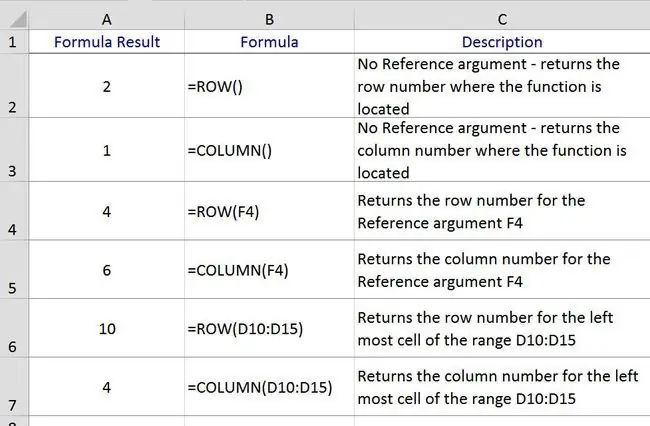
La syntaxe d'une fonction fait référence à la disposition de la fonction et inclut le nom, les crochets et les arguments de la fonction.
La syntaxe de la fonction ROW est:
La syntaxe de la fonction COLONNE est:
Reference (facultatif): cellule ou plage de cellules pour laquelle vous souhaitez renvoyer le numéro de ligne ou la lettre de colonne.
Si l'argument de référence est omis, voici ce qui se passe:
- La fonction ROW renvoie le numéro de ligne de la référence de cellule où se trouve la fonction (voir la ligne 2 dans les exemples ci-dessus).
- La fonction COLONNE renvoie le numéro de colonne de la référence de cellule où se trouve la fonction (voir la ligne 3 dans les exemples ci-dessus).
Si une plage de références de cellule est saisie pour l'argument Référence, la fonction renvoie le numéro de ligne ou de colonne de la première cellule de la plage fournie (voir les lignes 6 et 7 dans les exemples ci-dessus).
Exemple 1 - Omettre l'argument de référence avec la fonction ROW
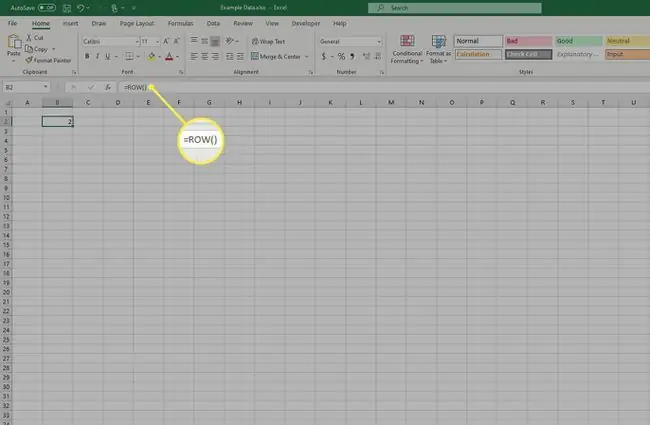
Le premier exemple (voir la ligne 2 dans les exemples ci-dessus) omet l'argument Référence et renvoie le numéro de ligne en fonction de l'emplacement de la fonction dans la feuille de calcul.
Comme avec la plupart des fonctions Excel, la fonction peut être saisie directement dans la cellule active ou saisie à l'aide de la boîte de dialogue de la fonction.
Suivez ces étapes pour saisir une fonction dans la cellule active:
- Sélectionnez la cellule B2 pour en faire la cellule active.
- Tapez la formule =ROW() dans la cellule.
- Appuyez sur la touche Entrée du clavier pour terminer la fonction.
Le chiffre 2 apparaît dans la cellule B2 car la fonction se trouve dans la deuxième ligne de la feuille de calcul.
Lorsque vous sélectionnez la cellule B2, la fonction complète=ROW() apparaît dans la barre de formule au-dessus de la feuille de calcul.
Exemple 2 - Utiliser l'argument de référence avec la fonction COLUMN
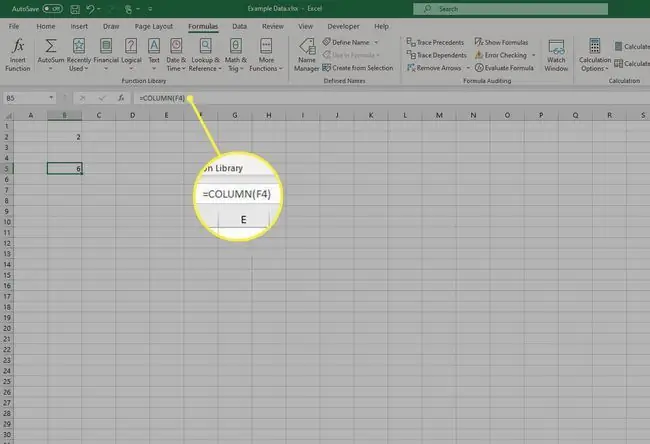
Le deuxième exemple (voir la ligne 3 dans les exemples ci-dessus) renvoie la lettre de colonne de la référence de cellule (F4) saisie comme argument de référence pour la fonction.
- Sélectionner la cellule B5 pour en faire la cellule active.
- Sélectionnez l'onglet Formules.
- Choisissez Lookup and Reference pour ouvrir la liste déroulante des fonctions.
- Sélectionnez COLUMN dans la liste pour faire apparaître la boîte de dialogue Function Arguments.
- Dans la boîte de dialogue, placez le curseur sur la ligne Reference.
- Sélectionnez la cellule F4 dans la feuille de calcul pour entrer la référence de cellule dans la boîte de dialogue.
- Sélectionnez OK pour terminer la fonction et revenir à la feuille de calcul.
Le chiffre 6 apparaît dans la cellule B5 puisque la cellule F4 se trouve dans la sixième colonne (colonne F) de la feuille de calcul.
Lorsque vous sélectionnez la cellule B5, la fonction complète=COLONNE(F4) apparaît dans la barre de formule au-dessus de la feuille de calcul.
Étant donné qu'Excel Online n'a pas l'onglet Formules du ruban, vous pouvez utiliser la méthode suivante, qui fonctionne dans toutes les versions d'Excel.

- Sélectionner la cellule B5 pour en faire la cellule active.
- Sélectionnez le Insérer une fonction à côté de la barre de formule.
- Choisissez Recherche et référence dans la liste des catégories.
- Sélectionnez Colonne dans la liste et sélectionnez OK.
- Sélectionner la cellule F4 dans la feuille de calcul pour entrer la référence de cellule.
- Appuyez sur la touche Enter.
Le chiffre 6 apparaît dans la cellule B5 puisque la cellule F4 se trouve dans la sixième colonne (colonne F) de la feuille de calcul.
Lorsque vous sélectionnez la cellule B5, la fonction complète=COLONNE(F4) apparaît dans la barre de formule au-dessus de la feuille de calcul.






